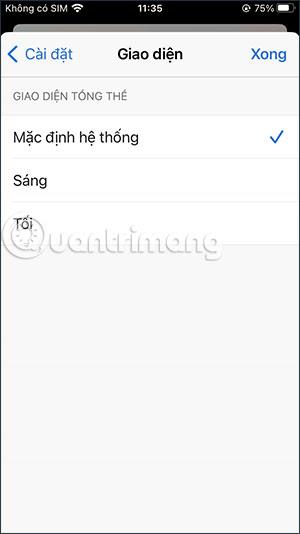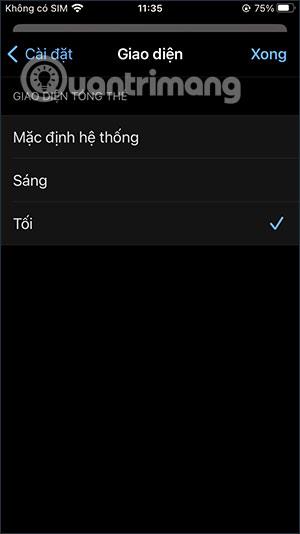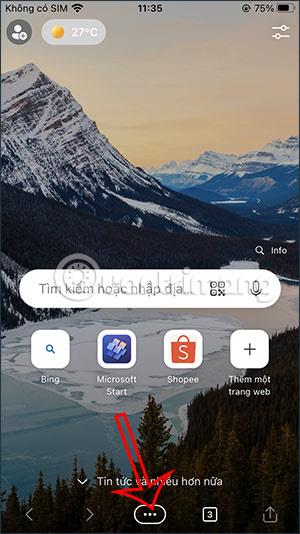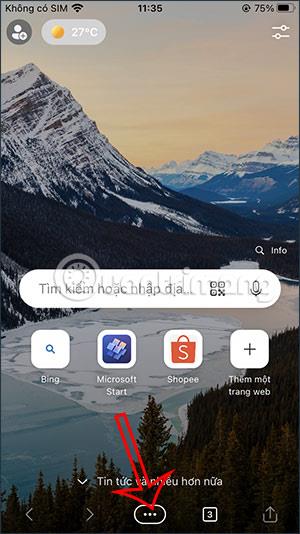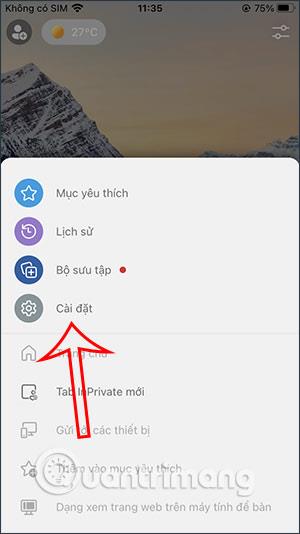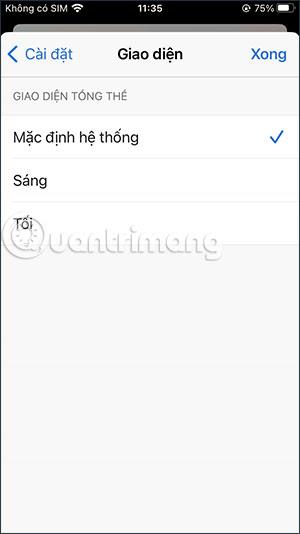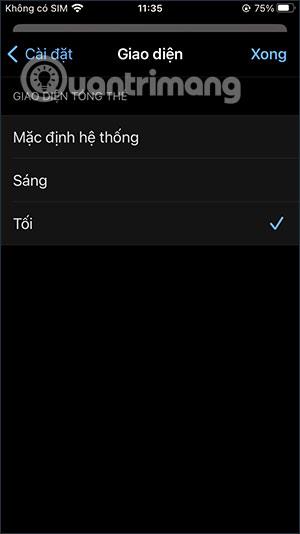Браузърът Microsoft Edge на iPhone има опция за черен фон за браузъра, която променя интерфейса на браузъра по ваш вкус, като светъл или тъмен фон или настройки според цвета на устройството. По този начин браузърът Microsoft Edge на iPhone също поддържа задаване на черен фон в допълнение към функцията за черен фон в браузъра Firefox или черен фон в браузъра Chrome . Статията по-долу ще ви напътства как да включите черния фон за Microsoft Edge на iPhone.
Инструкции за включване на черен фон за Microsoft Edge на iPhone
Етап 1:
В интерфейса на браузъра Microsoft Edge на iPhone щракнете върху иконата с 3 точки в долната част на интерфейса на екрана. Сега показвайки опциите за браузъра, кликваме върху Настройки .
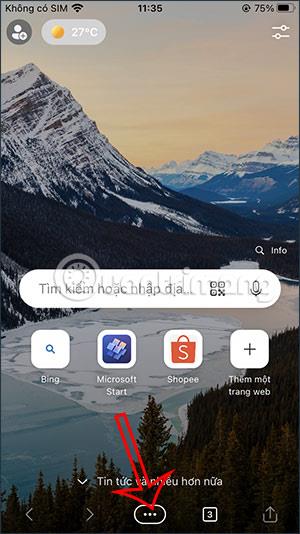
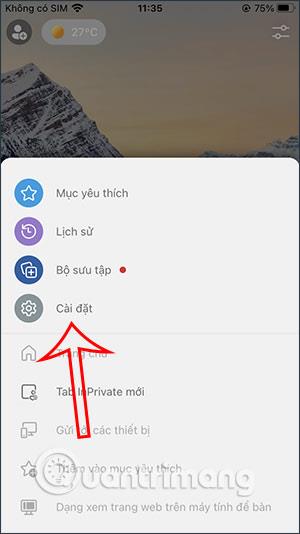
Стъпка 2:
Показва интерфейса за настройки за браузъра Microsoft Edge. Тук щракнете върху Интерфейс , за да настроите интерфейса на браузъра.

Стъпка 3:
Сега ще видите опции за интерфейс за браузъра Microsoft Edge на iPhone. Щракнете върху Тъмно , за да превключите интерфейса на Microsoft Edge на черен фон. Тук можете също да изберете интерфейса на Microsoft Edge на iPhone според системата на устройството, като автоматично се променя към интерфейса на iPhone.